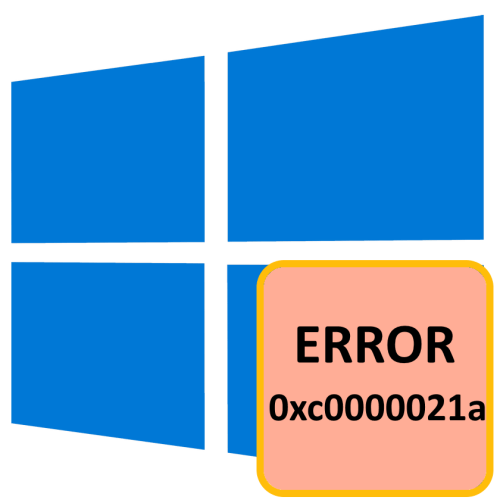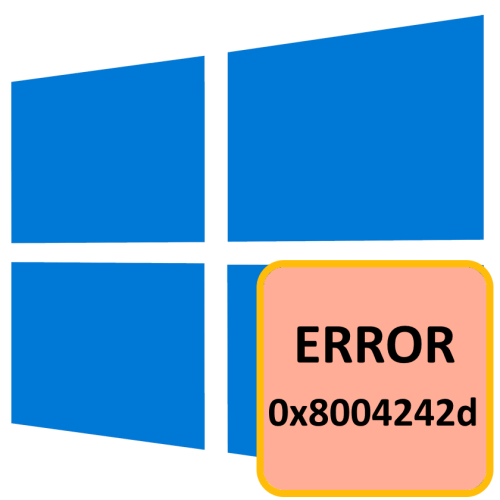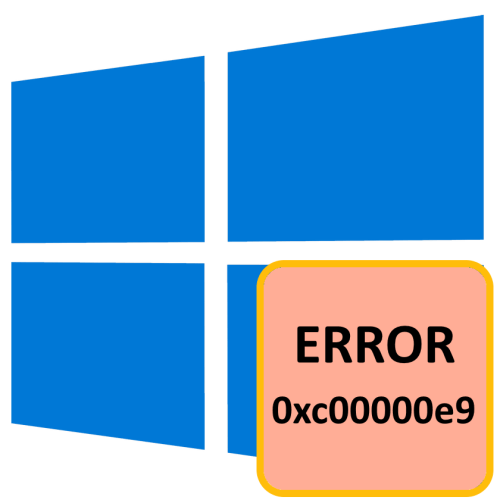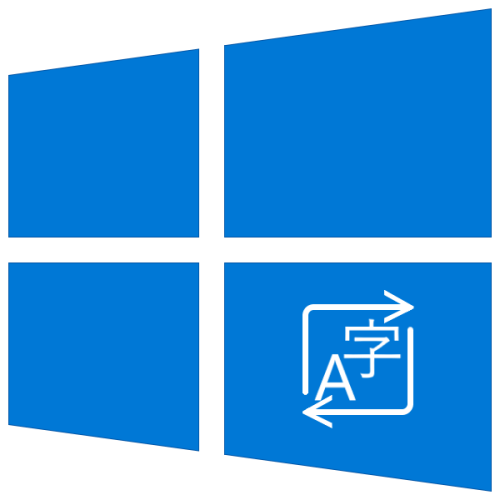Зміст
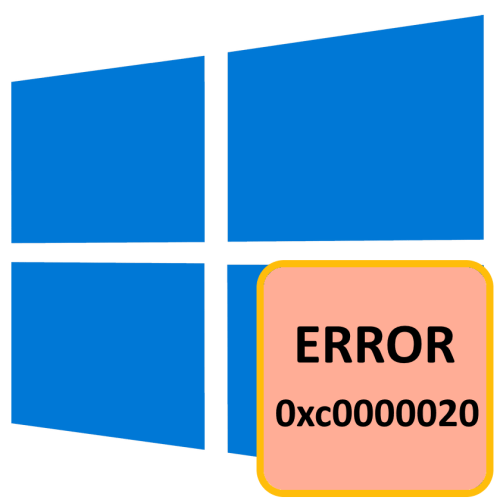
У переважній більшості випадків помилка 0xc0000020 виникає при запуску додатків і викликається пошкодженням використовуваної даним додатком динамічної бібліотеки, назва якої вказується в описі помилки.
Спосіб 1: перевстановлення драйвера
Перед тим як приступати до пошуку рішення, вивчіть опис помилки, звернувши в першу чергу на розташування файлу DLL, на який посилається Windows. Якщо файл бібліотеки DLL знаходиться в папці C:\Windows\System32\DriverStore
або
C:\Windows\SysWOW64\DriverStore
, швидше за все, помилка викликана збоєм/пошкодженням одного з драйверів. Відповідно, для усунення помилки драйвер потрібно перевстановити або відкотити.
Спробуйте визначити, якому драйверу належить DLL, шукаючи інформацію про неї в Інтернеті. Якщо помилка виникає при запуску гри, з більшою довлей ймовірності мова йде про драйвер відеокарти, але може бути й інакше. Якщо визначити пов'язаний батьківський драйвер не вдалося, можливо, доведеться перевстановити драйвери всіх ключових пристроїв один за іншим.
- Скачайте з сайту виробника пристрою актуальну версію драйвера.
- Запустіть класичний аплет " програми та компоненти»
, для чого в викликаному натисканням клавіш
Win + R
діалоговому віконці виконайте команду
appwiz.cpl. - Знайдіть у списку програм і компонентів проблемний драйвер, виділіть його, натисніть " видалити» і дотримуйтесь вказівок майстра.
- Встановіть раніше завантажений драйвер і перезавантажте комп'ютер.
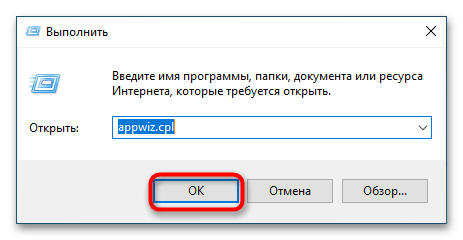
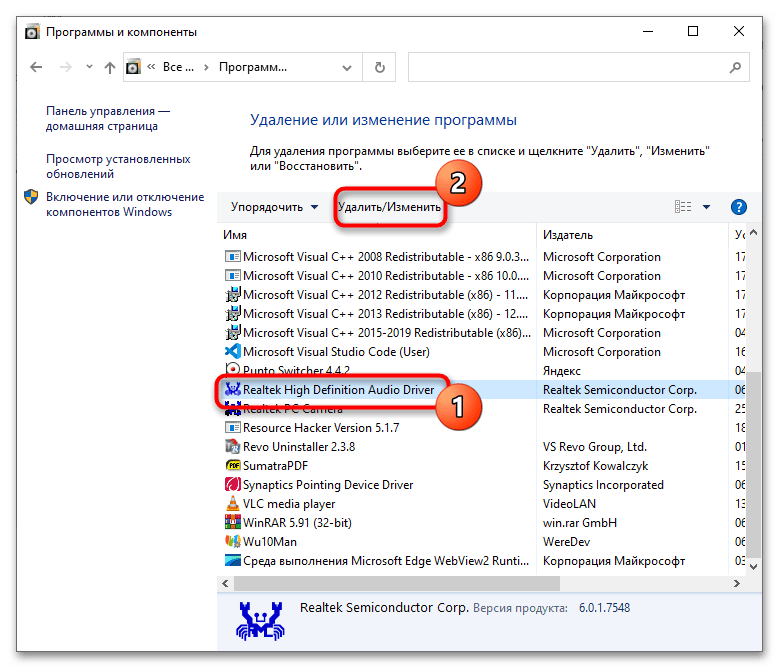
Рекомендація вище підійде для периферії, аудіокарти, відеокарти. А ось з іншими компонентами ПК знадобиться вчинити інакше.
- Отже, якщо драйвер відсутній у & 171; програми та компоненти&187; , Відкрийте з контекстного меню «Пуск» оснащення " Диспетчер пристроїв» і знайдіть у ньому пристрій, драйвер якого потрібно перевстановити.
- Відкрийте &171; властивості&187; пристрої подвійним по ньому кліком або вибором в його контекстному меню відповідного пункту.
- Перейдіть на вкладку " Драйвер» і натисніть кнопку " видалити пристрій» .
- Підтвердьте дію, позначивши прапорцем опцію " Видалити Програми драйверів для цього пристрою» , якщо така опція буде доступна.
- Перезавантажте комп'ютер і встановіть драйвер повторно.
- Завантажте з офіційного веб-сайту Microsoft актуальний пакет Visual C++, він уже містить бібліотеки Visual C++ 2015, 2017, 2019 та 2022. Рекомендуємо завантажувати пакети обох розрядностей: і 32-бітний, і 64-бітний.
- Запустіть аплет " програми та компоненти» , як було показано вище, знайдіть у списку компоненти Visual C++ і видаліть їх як звичайні програми.
- Запустіть виконуваний файл завантаженого компонента і прослідкуйте вказівкам майстра, а по завершенні установки перезавантажте комп'ютер.
- Відкрийте &171; властивості&187; ярлика або виконуваного файлу програми.
- Перейдіть на вкладку»Сумісність" , відзначте чекбокс у " запустити програму в режимі сумісності» і виберіть у випадаючому списку одну з ранніх операційних систем. Збережіть налаштування натисканням кнопки «OK» .
- Відкрийте з контекстного меню кнопки «Пуск» класичну " командний рядок» або консоль «Windows PowerShell» .
- Виконайте команду
sfc /scannowі дочекайтеся завершення процедури. Якщо утиліта виявить пошкоджені файли, вона автоматично відновить їх із сховища компонентів Windows. - Якщо утиліта видасть помилку, відновіть саме сховище компонентів, для чого тут же в консолі виконайте команду
dism.exe /online /cleanup-image /restorehealth, після чого повторіть командуsfc /scannow.
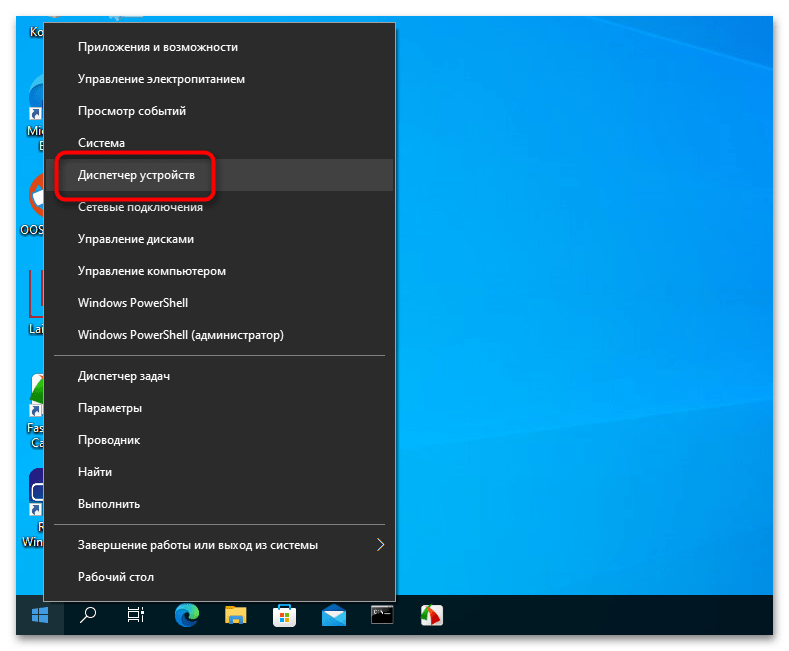
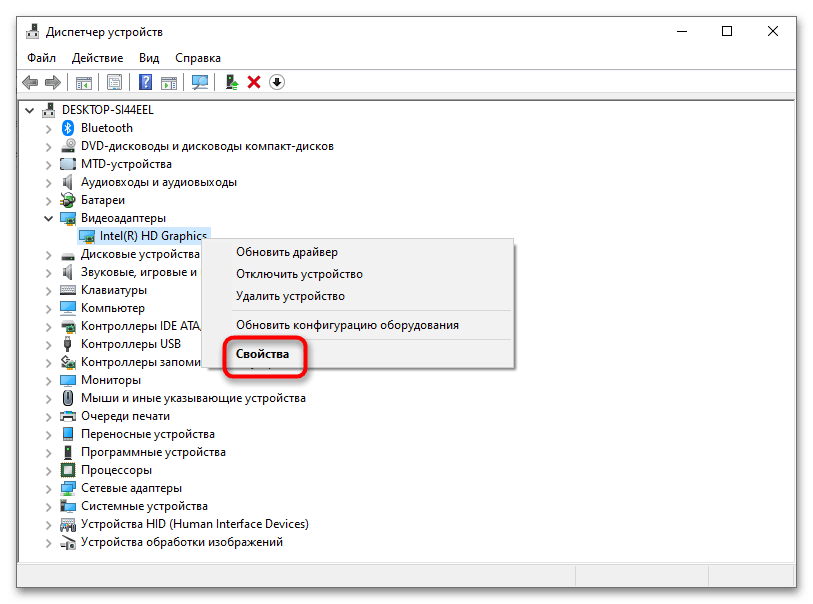
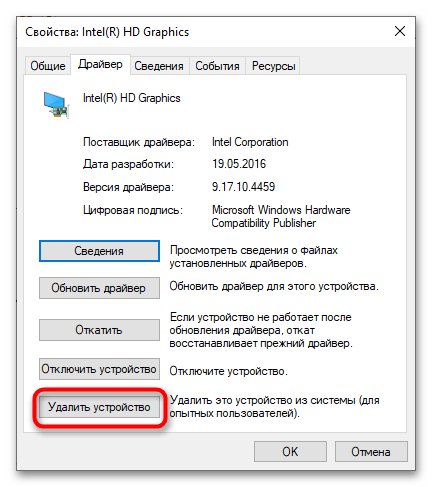
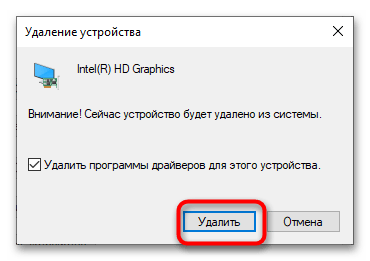
У разі труднощів рекомендуємо використовувати для видалення, пошуку і установки драйверів спеціальні програми, ознайомитися з якими ви можете за цими посиланнями.
Детальніше: Програми для оновлення / видалення драйверів
Спосіб 2: Перевстановлення Microsoft Visual C++
Якщо бібліотека DLL розташовується в іншій папці і має назву, що починається на msvcr, msvcp або ucrtbase, джерелом проблеми, швидше за все, є пошкодження одного з файлів бібліотек компонента Microsoft Visual C++. Перевстановіть його.
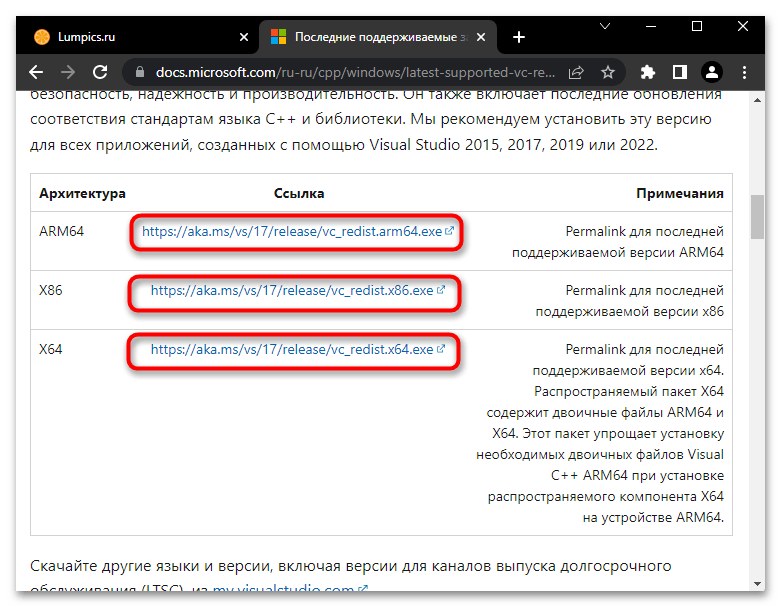
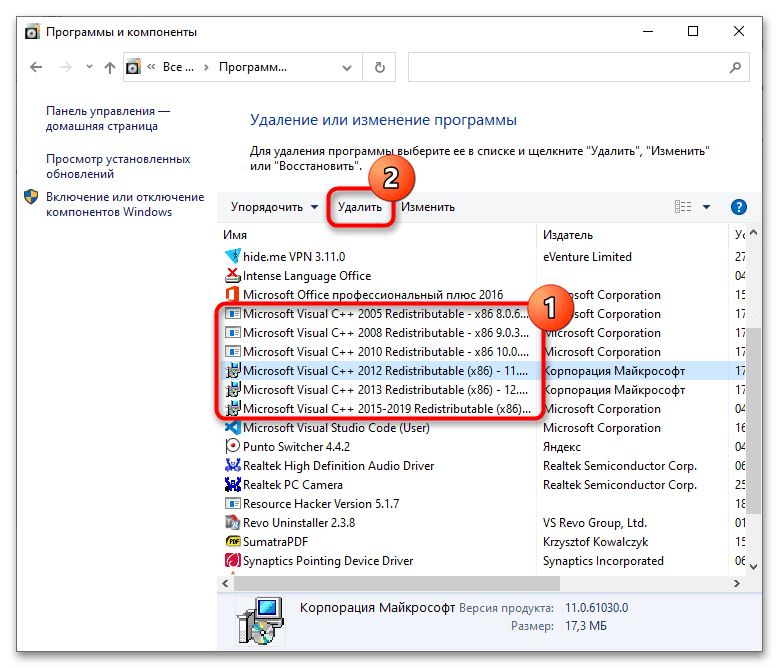
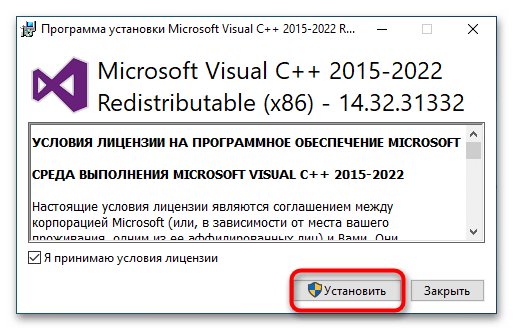
Спосіб 3: перевстановлення програми
Перевстановіть Програму або гру, при запуску якої з'являється помилка. Видаляти додаток бажано за допомогою сторонніх деинсталляторов, це дозволить позбутися від залишків програми: файлів і записів в системному реєстрі.
Детальніше: програми для видалення програм
Спосіб 4: Запуск в режимі сумісності
Якщо програма Стара, спробуйте запустити її в режимі сумісності з попередніми операційними системами.
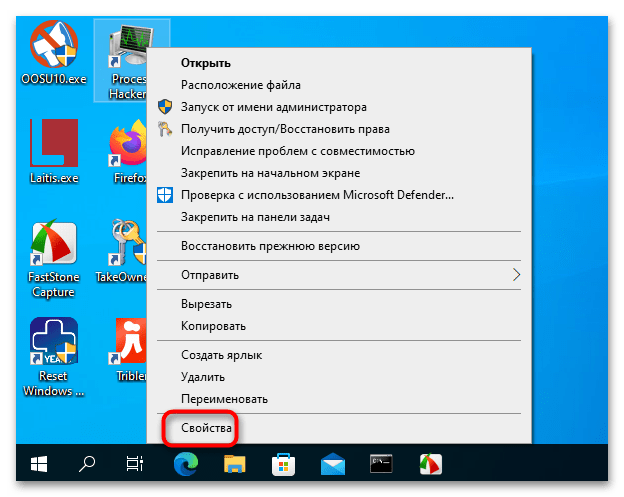
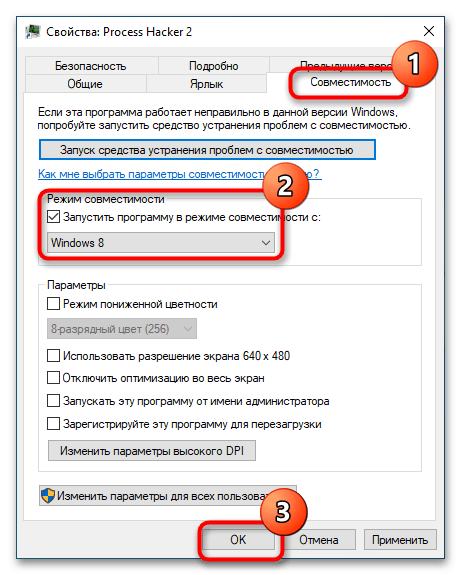
У разі невдачі повторіть інструкцію, вибираючи інші ОС.
Спосіб 5: виправлення цілісності системних файлів
Виключіть пошкодження бібліотек самої Windows 10, просканувавши систему на предмет таких пошкоджень штатної утилітою «SFC» .
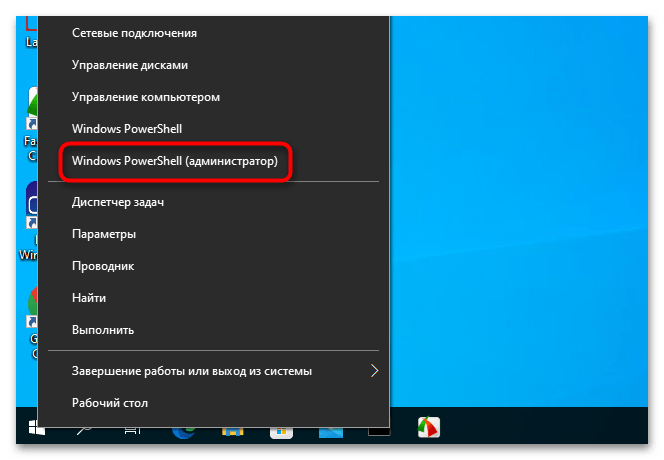
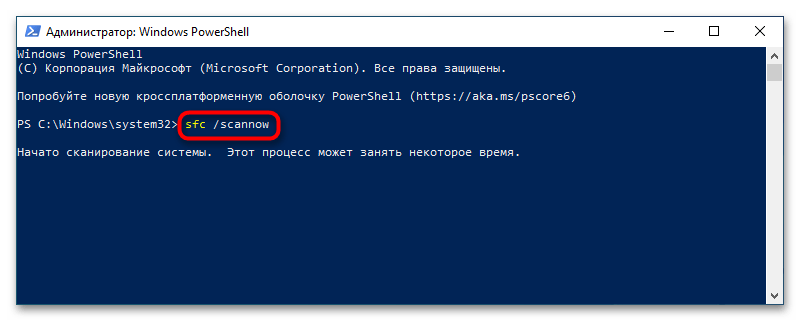
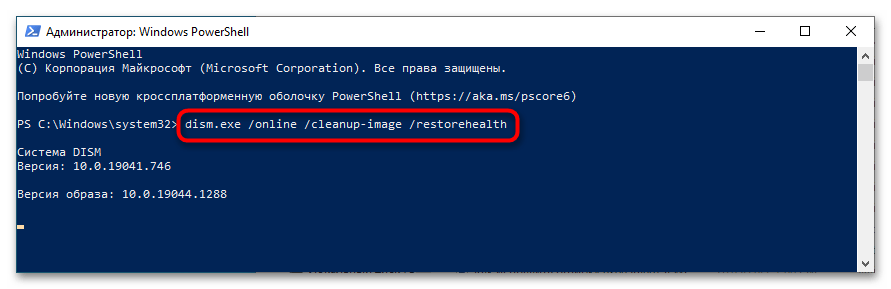
Нарешті, ви можете відкинути Windows 10 до попередньої точки відновлення системи, якщо на ПК увімкнено захист, або скинути до заводського стану. Перевстановлення Windows, як і в інших випадках, є крайнім варіантом вирішення проблеми.
Читайте також:
відкат до точки відновлення в Windows 10
повернення Windows 10 до заводського стану
способи перевстановлення операційної системи Windows 10